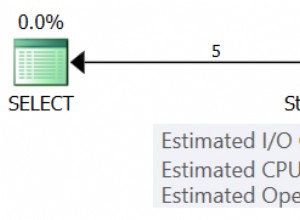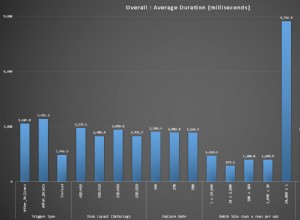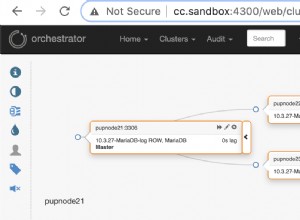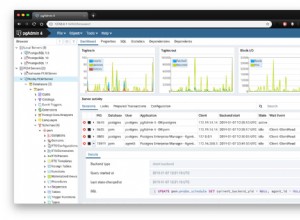Định dạng này cho biết kết nối cục bộ:
.\SQLEXPRESS
Từ một máy chủ khác, bạn sẽ cần chỉ định tên máy chủ hoặc địa chỉ IP, ví dụ:
192.168.1.205\SQLEXPRESS
YOURMACHINE\SQLEXPRESS
Bạn cũng sẽ cần xác thực rằng phiên bản đó là SQL Server Express. Từ câu hỏi gần giống khác của bạn nó trông giống như một phiên bản mặc định.
Bạn cũng nên ngừng sử dụng kỹ thuật user instance / attachmentDbFilename ngớ ngẩn này. Đính kèm cơ sở dữ liệu của bạn vào phiên bản đúng cách, sau đó tham chiếu tên cơ sở dữ liệu logic bằng cách sử dụng Initial Catalog=aspnetdb; trong chuỗi kết nối của bạn. Tính năng phiên bản người dùng này không được dùng nữa vì nhiều lý do và đây chắc chắn là một trong số đó.
Tất nhiên có thể có các vấn đề mạng khác sẽ ngăn cản điều này, ví dụ:nếu máy chủ ở một miền khác, có cài đặt tường lửa can thiệp, v.v. Nhưng máy chủ khác của bạn sẽ không bao giờ có thể truy cập vào máy của bạn bằng cách sử dụng dấu chấm cho tên máy chủ.
CHỈNH SỬA cung cấp các bước cho em bé bởi vì rõ ràng lời khuyên của tôi không được tuân theo. Giả sử bạn đã thực sự đính kèm cơ sở dữ liệu aspnetdb trên máy chủ mới, hãy thử điều này:
connectionString="data source=192.168.85.124\SQLEXPRESS;
Integrated Security=SSPI;
Initial Catalog=aspnetdb;"
Nếu bạn không sử dụng phiên bản có tên SQL Express, hãy thử:
connectionString="data source=192.168.85.124;
Integrated Security=SSPI;
Initial Catalog=aspnetdb;"
Để xác thực SQL, hãy sử dụng cùng tên người dùng / mật khẩu mà bạn sử dụng trong Management Studio:
connectionString="data source=192.168.85.124;
User ID=username; Password=password;
Initial Catalog=aspnetdb;"
Đây là cách khắc phục sự cố 101 thứ. Nếu bạn vẫn không thể giải quyết vấn đề này, bạn có thể phải thuê một nhà tư vấn trong 10 phút để khắc phục nó cho bạn vì bạn không thể biết được bạn đã làm gì và tại sao bạn không thể bắt đầu hoạt động.